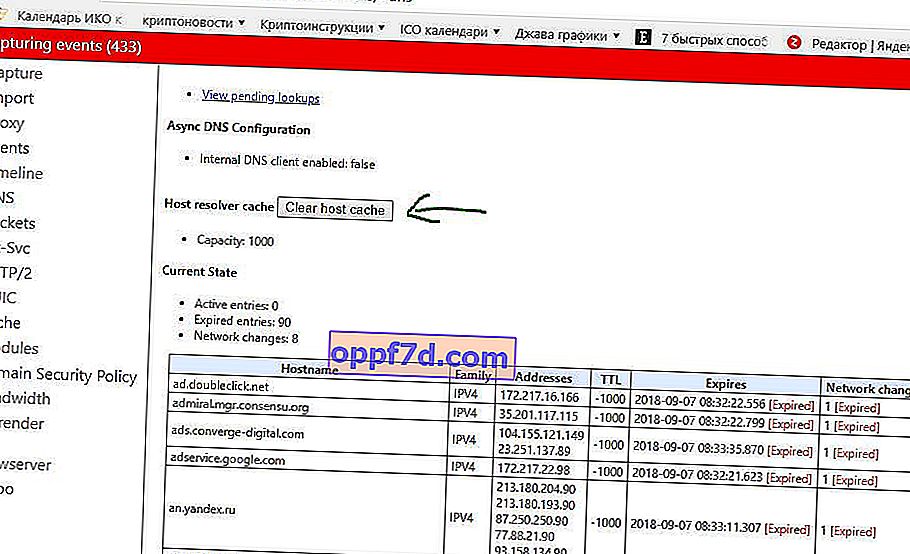Google Chrome je webový prehliadač číslo jeden na svete a v Rusku má s Yandexom podiel 50%. Aj keď sa prehliadače za tie roky dosť nafúkli, stále sú na vrchole trhu. Ak ste dlhoročným používateľom prehliadača Chrome alebo Yandex, pravdepodobne ste sa stretli s mnohými problémami a nevedeli ste, ako ich vyriešiť. Dnes som sa rozhodol analyzovať jednu známu chybu, napríklad Dáta nedostané - ERR_EMPTY_RESPONSE.
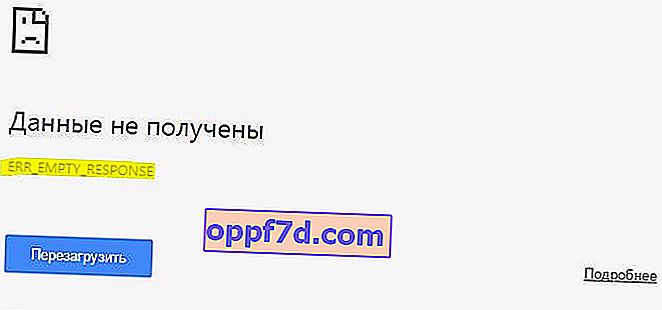
ERR_EMPTY_RESPONSE
Táto chyba sa vyskytuje, keď sa používateľ pokúsi navštíviť akýkoľvek web. Existuje niekoľko dôvodov, prečo sa táto chyba vyskytla, a nie je možné si ju byť istí, analyzujeme však, ako tento problém vyriešiť, aby sa nepoužíval iný webový prehliadač.
1. Skontrolujte sieťové pripojenie
Chyba ERR_EMPTY_RESPONSE zvyčajne nesúvisí so stratou sieťového pripojenia, ale je možné všetko. Preto vám odporúčam najskôr skontrolovať pripojenie na internet a skontrolovať, či je všetko v poriadku.
2. Obnovte sieť a vypláchnite medzipamäť DNS systému Windows
Sú chvíle, kedy sa sieť stane chybnou kvôli zlému DNS. To by mohol byť dôvod, prečo Google Chrome alebo Yandex zobrazuje ERR_EMPTY_RESPONSE. Obnovme celú sieť, aby sme sa pokúsili zbaviť tejto chyby. Zadajte do vyhľadávacieho okna 10 „ príkazový riadok “ a kliknite naň pravým tlačidlom myši, potom vyberte možnosť spustiť ako správca.
- Otvorte príkazový riadok ako správca a zadajte nasledujúce príkazy jeden po druhom, po každom stlačte kláves Enter . Po zadaní všetkých príkazov reštartujte počítač.
ipconfig /release
ipconfig /all
ipconfig /flushdns
ipconfig /renew
netsh int ip set dns
netsh winsock reset

3. Vymažte údaje prehliadača Chrome a Yandex
Kedykoľvek sa údaje vášho prehliadača na chvíľu nevymažú, môžu nastať problémy s prehliadačom. Ak chcete opraviť chybu ERR_EMPTY_RESPONSE, musíte skúsiť vymazať históriu a všetky údaje prehliadača.
- Pri otvorenom prehliadači Chrome alebo Yandex získate stlačením kombinácie klávesov Ctrl + Shift + Delete prístup k možnostiam čistenia údajov.
- Ďalej prejdite na kartu „ Ďalšie “, vyberte rozsah „ Po celú dobu “, vyberte všetky stĺpce so znakmi začiarknutia a kliknite na tlačidlo „ Odstrániť údaje “.
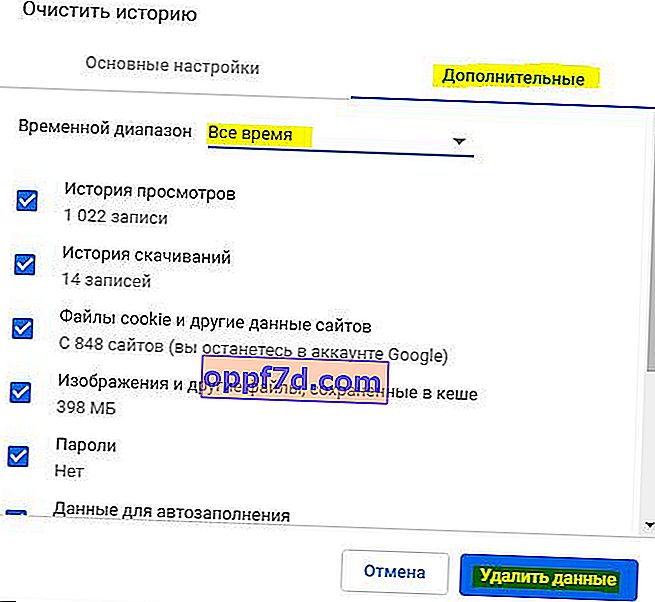
4. Vymazanie internej medzipamäte DNS v prehliadačoch Chrome a Yandex
Prehliadače Chrome a Yandex sú dva identické prehľadávače, respektíve Yandex je postavený na jadre prehliadača Chrome. Preto sú ich nastavenia a parametre identické. Tieto prehľadávače majú vlastnú internú medzipamäť DNS, ktorú vymažeme.
Otvorte tento alebo ten prehliadač a do panela s adresou zadajte nasledujúci príkaz a kliknite na možnosť „ Vymazať medzipamäť hostiteľa “:
- chrome: // net-internals / # dns - pre Google Chrome
- browser: // net-internals / # dns - pre prehliadač Yandex